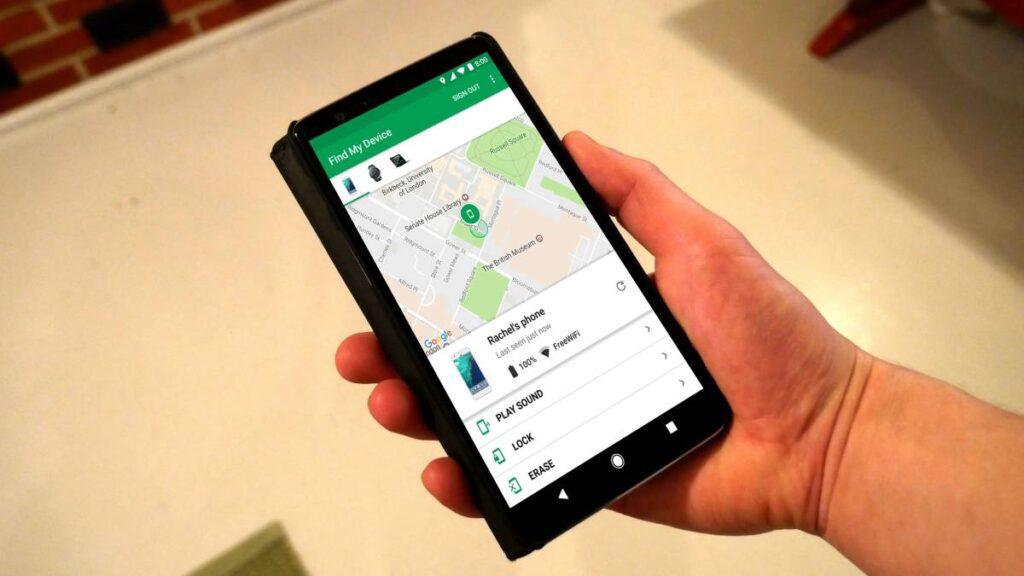A todos nos molesta cuando nuestro equipo se pone lento. Tenemos dos opciones: Lo arrojamos por la ventana o miramos este tutorial donde te explico como mejorar la velocidad de nuestras computadoras.
En esta guía te voy a dar 5 tips (no digo trucos porque suena a magia re loca) para que mejores la velocidad de tu PC o Notebook con Windows. Cualquier duda dejame tu comentario al final de la nota que te lo respondo. Bueno, comenzamos:
1- Chequear el Inicio
– Ingresa al menú de Inicio y abre Ejecutar (o tecla WIN+R). Escribe MSConfig y apretá enter.
– Selecciona la solapa “Servicios” y chequeá el tilde “ocultar todos los servicios de Microsoft”. Ahora vas a ver todos los servicios que se ejecutan con Windows que no son parte del sistema operativo. Deshabilitá los que no creas necesarias (como por ejemplo yo deshabilité NitroPDF y … bueno, otros que no me interesan que se ejecuten al iniciar).
– Selecciona ahora la solapa “Inicio de Windows” y hacé clic en la única opción que hay y te va a mostrar los programas que se cargan al inicio del equipo. Hacé lo mismo que el paso anterior, desactivá todos los que no quieras que se carguen con Windows (office, java, etc, etc) son todos seguros de remover.
2- Eliminar archivos temporales y problemas en el registro
Windows va dejando archivos temporales que ocupan lugar en tu PC, de igual modo cuando desinstalás una aplicación quedan residuos en el registro de Windows. La manera más fácil y confiable es bajar el programa CCleaner que te permite borrar todo tipo de archivos temporales y es gratuito. Bajalo y usa la opción “cleaner / limpiador” y “Registry / registro”.
3- Usar el Liberador de espacio en disco
Por si no lo sabías, Windows también nos hace la tarea en cuanto a poder limpiar la PC y hacerlo más llevadero. Así es como existe el Liberador de Espacio de Disco. Para abrirlo basta con nuevamente ir a ejecutar y escribir cleanmgr o sino inicio y buscá “liberador”. Elegí el disco y dale aceptar. Van a aparecer muchas carpetas y archivos. Marcalos todos (1) y apretá “Aceptar” (2). Y espera un rato que termine.
Otra opción “semi oculta” del liberador de espacio es la opción para eliminar archivos en desuso del sistema. Para eso, cargamos de nuevo el liberador y hacemos clic en “limpiar archivos del sistema” (3). Ahora hacemos lo mismo, marcamos todo y ponemos “Aceptar”.
4- Buscar Virus y Malwares de forma sencilla
Hay dos maneras de buscar virus y troyanos o malware. Recomiendo usar las dos, solo lleva un rato. La primera es ejecutar el antivirus que trae el propio Windows y realizar un análisis. La segunda opción es bajar un programa dedicado a buscar programas que infectan y ejecutarlo periódicamente.
– Ejecutamos el antivirus de Windows “Windows Defender”. Para eso lo buscamos en inicio lo abrimos y simplemente cliqueamos en “Examinar ahora” y dejar que el programa haga su trabajo. Al finalizar no va a dar un resumen y si encontró algo te va a dar la opción para solucionarlo.
– En cuanto al Malware: Nos bajamos el Malwarebytes (gratuito), lo instalamos y al ejecutarlo hacemos clic en el cartel azul “Analizar Ahora”. Esto va a tomar un rato así que anda a ponerte al día con Facebook un rato o tomate un buen café… Al terminar va a pasar lo mismo que con el antivirus de Microsoft, nos va a mostrar un resumen y si encontró algo te va a avisar y lo vas a poder solucionar.
5- Desinstalar aplicaciones que no usemos.
Como última recomendación es que trates de eliminar (desinstalar) esas aplicaciones que te instalaste para probar o que ya no usas más. Ocupan lugar en el sistema y generalmente ralentizan el inicio del equipo. Recordá que siempre vas a poder volver a re-instalarlas.
Si te gustó el tuto o tenés alguna duda dejá tu comentario y seguinos en Facebook. También podés registrarte a nuestro Newsletter para recibir artículos por mail de manera gratuita.
Saludos!